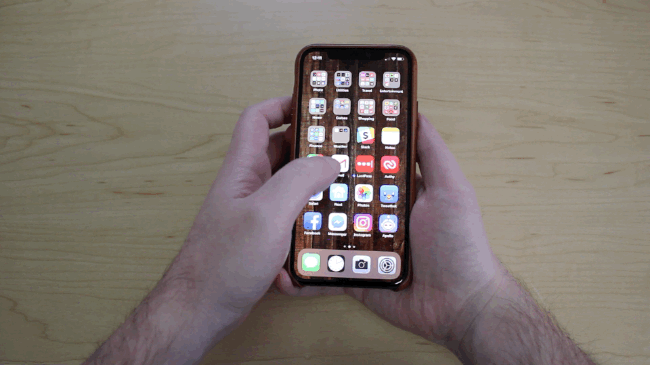З виходом iPhone X, компанія Apple повністю змінила підхід до взаємодії користувачів зі своїми смартфонами, відмовившись від фізичної кнопки “Додому”. Хоча освоєння нових жестів є відносно простим завданням, деякі користувачі можуть спочатку відчувати труднощі або використовувати їх не зовсім правильно, що іноді викликає роздратування.
Суть полягає в розумінні правильної техніки виконання жестів для повернення на головний екран, відкриття меню багатозадачності та швидкого перемикання між запущеними програмами, які є трьома різними діями, що виконуються за допомогою жестів. Ми розглянемо, як опанувати ці жести, а також деякі інші, які стануть вам у пригоді.
Повернення на початковий екран
Замість кнопки “Додому”, моделі iPhone X, XS та XR використовують простий жест – свайп від нижньої частини екрана вгору для виходу з програми та повернення на домашній екран.
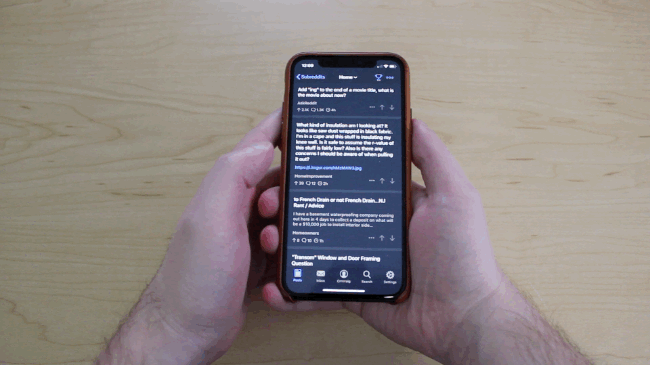
Це, скоріше, рух, ніж швидкий свайп, але ви зрозуміли принцип. Вам не потрібно починати свайп безпосередньо з самого низу екрана. Система достатньо гнучка: ви можете проводити пальцем трохи вище, не обов’язково торкаючись тієї вузької смуги внизу. Однак це може залежати від конкретної програми та елементів інтерфейсу, які в ній присутні. Корисно також те, що користувачі, які перейшли зі старих моделей, інстинктивно можуть натискати в нижній частині екрана, як це було з кнопкою “Додому”.
Запуск меню багатозадачності
Якщо ви хочете не повернутися на домашній екран, а відкрити меню багатозадачності, вам потрібно виконати той самий жест свайпа вгору, як і для повернення на головний екран, але замість миттєвого відпускання, затримайте палець на частку секунди.
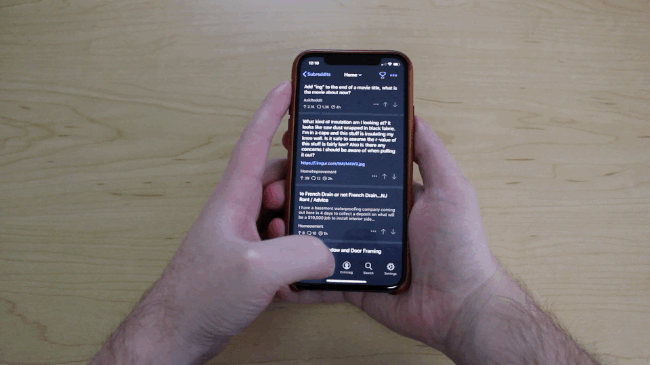
Тут ви можете гортати вліво та вправо, щоб переглянути всі програми, які працюють у фоновому режимі, і вибрати потрібну.
Миттєве перемикання між додатками
Хоча це не зовсім офіційна функція перемикання програм, як було описано вище, існує жест, який дозволяє вам швидко перейти до попередньої використовуваної програми.
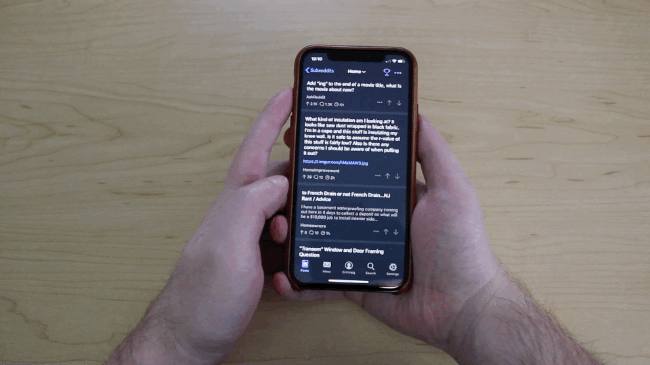
Наприклад, якщо ви спочатку відкрили Twitter, а потім перейшли в Instagram, ви можете провести пальцем вправо вздовж нижньої частини екрана, щоб миттєво повернутися до Twitter.
Ви можете продовжувати гортати, щоб швидко перемикатися між усіма іншими запущеними програмами. Це може бути дещо швидше, ніж використання меню багатозадачності, особливо, якщо вам потрібно швидко повернутися до попередньої програми.
Відкриття центру сповіщень
Центр сповіщень працює майже так само, як і раніше. Вам потрібно провести пальцем вниз від верхньої частини екрана, але на iPhone X та пізніших моделях ви робите це з лівого боку екрана, де розташований годинник.
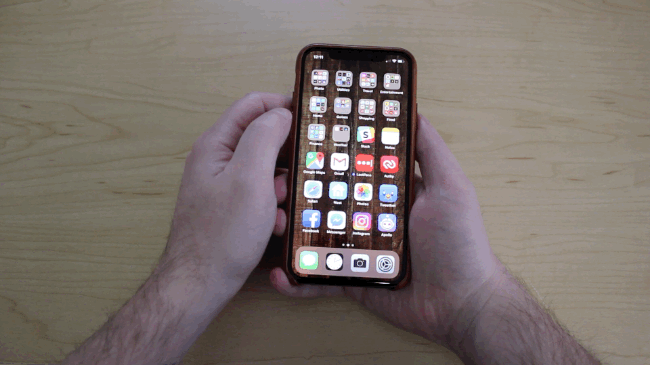
Відкриття центру управління
Це значна зміна для iPhone X та новіших моделей. Замість свайпу вгору від нижньої частини екрана для відкриття Центру управління, ви проводите пальцем вниз від верхньої правої частини екрана, де знаходиться значок акумулятора.